在这里,我们提出了一个问题,就是“GUI工具一般只是用于本地IIS服务器配置信息的备份、还原,而且备份、还原功能也较弱。脚本工具虽然可以对远程工具进行这样的操作,但对于我这样的新网管来说又太复杂了……这该怎么办?”
这需要利用第三方工具来完成IIS服务器间的备份、还原操作。
IIS备份精灵(下载地址:http://www.mydown.com/soft/utilitie/backup/242/402742.shtml )是较常用的工具,它不但可以完成本地IIS服务器配置信息的备份(将IIS配置信息保存在TXT文件中)、还原,还能进行IIS配置信息的移植。
在一台正常运行的IIS服务器中,运行IIS备份精灵程序后,在主窗口的“IIS站点列表”框中列出IIS服务器所包含的所有IIS网站,选中要备份的网站,接着点击“导出站点”按钮,在“导出IIS站点”对话框中指定备份文件的文件名和保存路径,***点击“确定”按钮即可完成备份。
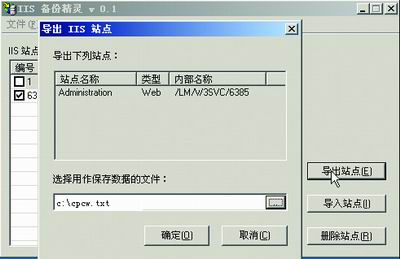
还原操作也很简单,将保存IIS配置信息的TXT文件拷贝到需要进行还原的IIS服务器中,点击IIS备份精灵主窗口的“导入站点”按钮,在导入对话框中选择该文件,点击“确定”按钮后,就能完成IIS配置信息在服务器间的移植。
不过,第三方工具也是有缺点的,例如这个IIS备份精灵虽然可以完成IIS配置信息的移植,使用又方便,适合普通网络管理员,但它只能在相同版本的IIS服务器间进行服务器配置信息的备份和恢复。如果IIS的版本不同,配置信息的移植就很容易出现问题。
【编辑推荐】
























